Eine Schritt-für-Schritt-Anleitung zum Zuschneiden von Videos auf Snapchat in 4 einfachen Schritten
Das Zuschneiden von Videos ist eine der wichtigsten Bearbeitungsmethoden, die Inhaltsersteller verwenden. Durch das Entfernen unerwünschter Objekte aus dem Hintergrund des Filmmaterials wird der Film für das Publikum ansprechender. Snapchat ist eine fantastische App, die ein wichtiges Bearbeitungstool bietet. In dieser Schritt-für-Schritt-Anleitung erfahren Sie, So schneiden Sie ein Snapchat-Video zu, sowie eine weitere Option zum problemlosen und korrekten Zuschneiden Ihres Videos.
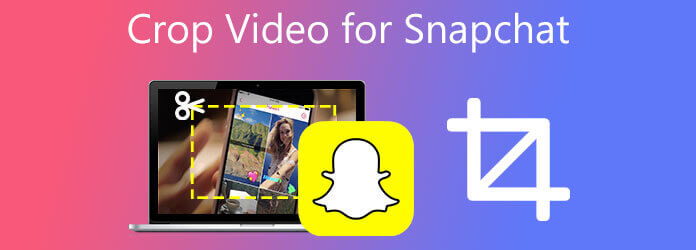
Suchen Sie nach einer Anwendung, die Ihnen die gesamte Arbeit beim Zuschneiden abnimmt? Mit Videokonverter Ultimatekönnen Sie unschöne Ränder schnell aus einem Videoclip entfernen. Es ist ein kompetentes Videobearbeitungsprogramm. Generell gilt es als eine der am meisten empfohlenen Softwareprogramme, die von erfahrenen Videoeditoren verwendet wird. Dank der benutzerfreundlichen Oberfläche der Anwendung können selbst Personen ohne vorherige Bearbeitungskenntnisse grundlegende Zuschneidevorgänge durchführen.
Darüber hinaus wäre das Rendern nach der Videobearbeitung kein Problem. Video Converter Ultimate ist mit einer 70-mal schnelleren Konvertierungstechnologie ausgestattet, was bedeutet, dass Sie nicht lange warten müssen, um Ihr Lieblingsvideo zu genießen, da es in Rekordzeit konvertiert wird. Ist das nicht vielversprechend? Sehen Sie sich die unten aufgeführten Anweisungen an, um zu erfahren, wie Sie Snapchat-Videos mit dieser hervorragenden Anwendung zuschneiden.
Hauptmerkmale
Führen Sie das Zuschneidewerkzeug aus
Laden Sie zunächst das Zuschneidewerkzeug von der Hauptseite herunter. Installieren und führen Sie das Werkzeug sofort aus.
Tipp:Klicken Sie für eine schnelle Installation oben auf die Download-Schaltflächen.
Importieren Sie das Snapchat-Video über die Benutzeroberfläche
Nach dem Ausführen des Tools importieren Sie den Videoclip, indem Sie auf die Dateien hinzufügen Wenn Sie mehrere Importe gleichzeitig durchführen möchten, wählen Sie die Ordner hinzufügen.
Tipp:Wenn Sie Dateien schneller hochladen möchten, ziehen Sie Ihre Dateien per Drag & Drop in das Plus (+) Schaltfläche in der Mitte der Benutzeroberfläche.

Bereiten Sie das Video zur Bearbeitung vor
Klicken Sie nach dem Importieren der Dateien auf das Bearbeiten Schaltfläche, um Ihr Video zuzuschneiden. Wenn Sie die Schaltfläche Bearbeiten auswählen, wird ein Fenster angezeigt. Die Drehen und Zuschneiden Das Bearbeitungstool wird angezeigt.

Snapchat-Video sofort zuschneiden
Als nächstes schneiden Sie das Video manuell mit dem Lenker zu und schneiden es entsprechend Ihrem Zweck zu. Um die Änderungen zu speichern, klicken Sie auf die OK Taste.
Notiz:Es gibt eine alternative Möglichkeit, Ihr Video zuzuschneiden. Sie können das Seitenverhältnis von Snapchat-Videos automatisch ändern, indem Sie das gewünschte Seitenverhältnis auswählen.

Warten Sie auf den Exportvorgang
Exportieren Sie das zugeschnittene Snapchat-Video, indem Sie auf das Konvertieren alle Schaltfläche, nachdem die Änderungen gespeichert wurden.

Den zugeschnittenen Videoclip wiedergeben
Zeigen Sie abschließend eine Vorschau des Videos im Zielordner der Datei an und teilen Sie es mit Ihren beliebtesten Social-Media-Konten.
Snapchat ist eine bekannte Anwendung, mit der Benutzer Videos und Fotos übertragen können, die nach dem Ansehen verschwinden sollen. Beim Aufnehmen von Fotos oder Videos wird sie als „neue Kamera“ angepriesen, da sie in erster Linie dazu dient, sie nach dem Anwenden von Filtern oder anderen Effekten mit der Welt zu teilen. Darüber hinaus können Benutzer Filme und Fotos direkt in der App bearbeiten. Benutzer können damit grundlegende Bearbeitungsaktionen wie Ausschneiden, Zuschneiden, Zuschneiden, rotierende MP4-Videos, und fügen Sie Text zu ihren Clips hinzu. Trotz seiner Effizienz bietet Snapchat nur ein einfaches Bearbeitungstool mit begrenztem Umfang. Da Snapchat nur über begrenzte Bearbeitungstools verfügt, können Sie nicht das Beste aus Ihrem Video herausholen. Befolgen Sie in der Zwischenzeit die grundlegenden Verfahren zum Zuschneiden von Videos auf Snapchat.
Installieren Sie die Anwendung
Wenn Sie ein Android-Benutzer sind, gehen Sie zur Play Store-App und suchen Sie nach Snapchat. Laden Sie das Tool auf Ihr Mobiltelefon herunter und starten Sie es. Wenn Sie ein iPhone-Benutzer sind, klicken Sie andernfalls auf die App Store-App, suchen Sie nach Snapchat und führen Sie das Programm auf Ihrem Smartphone aus.
Fügen Sie das Video hinzu, das Sie zuschneiden möchten
Fügen Sie den Clip, den Sie zuschneiden möchten, nach der Installation zu Ihrer Kamerarolle hinzu. Alternativ können Sie auch zuerst Filmmaterial aufnehmen, indem Sie auf das weiß rund Schaltfläche in der unteren Ecke des Bildschirms.
Das Video zuschneiden
Klicken Sie nach dem Importieren auf das Ernte Schaltfläche in der rechten Ecke des Displays. Vergrößern oder verkleinern Sie das Video nach Belieben. Um die Änderungen im Video zu speichern, wählen Sie die Ernte erneut die Taste.
Notiz:Snapchat bietet mehr als nur Zuschneiden, sondern auch zahlreiche Bearbeitungstools wie Trimmen, Hinzufügen von Text, Drehen und Schneiden. Sie können Ihren Clip vor dem Exportieren ändern.
Exportieren Sie das zugeschnittene Video
Klicken Sie abschließend auf die Export Schaltfläche im unteren Teil des Bildschirms und teilen Sie es mit Ihren Social Media-Konten!
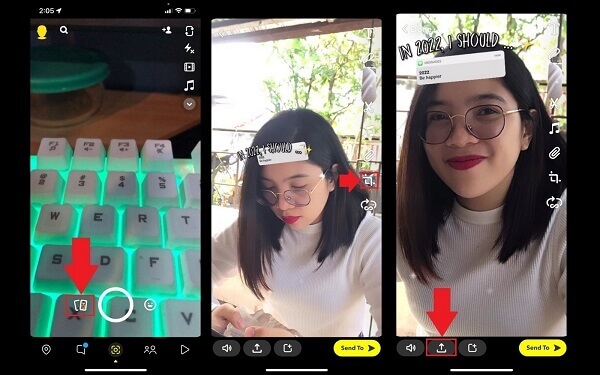
Was ist das Standard-Seitenverhältnis bei Snapchat?
Die empfohlene Videogröße beträgt 1080 x 1920 mit einem Seitenverhältnis von 9:16.
Wie können Sie Snapchat im Vollbildmodus auf einem iPhone aktivieren?
Sie haben die Möglichkeit, die App im Vollbildmodus auszuführen oder das Programm auf die Größe zu verkleinern, die es im Normalmodus auf Ihrem iPhone anzeigen würde, indem Sie die Pfeilschaltfläche im rechten Bildschirmbereich auswählen.
Welches Videoformat verwendet Snapchat?
Auf Snapchat können Sie Videos hoch- und herunterladen und ansehen. Je nachdem, in welchem Format sie gepostet wurden, können es MP4- oder MOV-Dateien sein. Hier ist ein einfacher Vergleich zwischen MP4 und MOV. Das MP4-Format wird auf den meisten Windows- und Android-Geräten das Standardformat sein. MOV wird als Standardvideoformat auf iPhones, Macs und iPads und als Standardvideoformat auf macOS verwendet.
Der heutige Beitrag hat einen umfassenden Weg gegeben auf So beschneiden Sie Videos auf Snapchat. Andererseits können Sie Videokonverter Ultimate wenn Sie glauben, dass Snapchat für Ihre Bedürfnisse zu einfach ist. Video Converter Ultimate bietet eine Vielzahl einzigartiger Funktionen, mit denen Sie das Beste aus Ihren Videoclips herausholen können, und ist kostenlos. Darüber hinaus funktioniert es ohne Online-Verbindung, im Gegensatz zu Snapchat, das eine Hochgeschwindigkeits-Internetverbindung erfordert, um Ihr Video zu erstellen. Es liegt ganz bei Ihnen, welches Tool Sie wählen, aber ich für meinen Teil werde dasjenige auswählen, das meinen Zuschneidevorgang einfach, aber auch optisch ansprechend macht.
Mehr lesen
2024 Top 6 Möglichkeiten, einen Screenshot von Snapchat zu machen, ohne dass Ihr Gegenüber es merkt
Es ist einfach, Screenshots in Snapchat zu machen. Es ist jedoch schwierig, Screenshots von Snapchat zu machen, ohne dass man es bemerkt. Befolgen Sie die 6 besten Methoden, um Screenshots von Snapchat zu machen, ohne dass sie es merken.
Verifizierte Methoden zum Zuschneiden eines Videos auf Android-Telefonen oder -Tablets
Dieses konkrete Tutorial zeigt Ihnen die einfachsten Möglichkeiten, ein Video auf Android zuzuschneiden und unerwünschte Bereiche mit oder ohne Computer zu entfernen.
2 sehr empfehlenswerte Möglichkeiten zum Zuschneiden von Videos in Premiere
Wie schneidet man Videos in Premiere zu? Dieser Beitrag wird Ihnen dabei helfen, zu lernen, wie man Videos in Premiere effektiv zuschneidet, indem er einen umfassenden Anleitungsansatz bietet.
Ultimatives Tutorial zum Zuschneiden eines Videos in iMovie für Mac/iPhone/iPad
Klicken Sie hier, um die detaillierten Schritte zum Zuschneiden eines Videos in iMovie für Mac/iPhone/iPad zu erfahren, mit denen Sie die Videogröße und das Seitenverhältnis einfach ändern können.